 SSL 2 Desktop 2×2 USB Type-C Audiointerface
SSL 2 Desktop 2×2 USB Type-C Audiointerface
Benutzerhandbuch
Besuchen Sie SSL unter: Www.solidstatelogic.com
Halbleiterlogik
Alle Rechte gemäß internationalen und panamerikanischen Urheberrechtskonventionen vorbehalten
SSL° und Solid State Logic® sind ® eingetragene Warenzeichen von Solid State Logic.
SSL 2TM und SSL 2+TM sind Warenzeichen von Solid State Logic.
Alle anderen Produktnamen und Warenzeichen sind Eigentum ihrer jeweiligen Inhaber und werden hiermit anerkannt.
Pro Tools° ist eine eingetragene Marke von Avid®.
Live LiteTM ist eine Marke der Ableton AG.
Gitarren-Rig TM ist eine Marke der Native Instruments GmbH.
LoopcloudTM ist eine Marke von Loopmasters®.
ASIO™ ist eine Marke und Software der Steinberg Media Technologies GmbH.
Kein Teil dieser Veröffentlichung darf ohne die schriftliche Genehmigung von Solid State Logic, Oxford, OX5 1RU, England, in irgendeiner Form oder mit irgendwelchen Mitteln, weder mechanisch noch elektronisch, reproduziert werden.
Da Forschung und Entwicklung ein kontinuierlicher Prozess sind, behält sich Solid State Logic das Recht vor, die hier beschriebenen Funktionen und Spezifikationen ohne vorherige Ankündigung oder Verpflichtung zu ändern.
Solid State Logic kann nicht für Verluste oder Schäden verantwortlich gemacht werden, die direkt oder indirekt aus Fehlern oder Auslassungen in diesem Handbuch resultieren.
BITTE LESEN SIE ALLE ANWEISUNGEN UND BEACHTEN SIE BESONDERS DIE SICHERHEITSHINWEISE.
Irrtum und Gewährleistung
Einführung in SSL 2+
Herzlichen Glückwunsch zum Kauf Ihres USB-Audio-Interface SSL 2+. Eine ganze Welt des Aufnehmens, Schreibens und Produzierens erwartet Sie!
Wir wissen, dass Sie wahrscheinlich gerne loslegen möchten, daher ist dieses Benutzerhandbuch so informativ und nützlich wie möglich.
Es sollte Ihnen eine solide Referenz bieten, wie Sie das Beste aus Ihrem SSL 2+ herausholen können. Wenn Sie nicht weiterkommen, machen Sie sich keine Sorgen, der Support-Bereich unserer webDie Website ist voller nützlicher Ressourcen, die Sie wieder in Schwung bringen.
Von der Abbey Road auf Ihren Desktop
SSL-Equipment ist seit fast vier Jahrzehnten das Herzstück der Schallplattenproduktion. Wenn Sie jemals einen Fuß in ein professionelles Tonstudio gesetzt oder vielleicht eine Dokumentation über die Entstehung irgendeines klassischen Albums gesehen haben, dann haben Sie wahrscheinlich schon einmal eine SSL-Konsole gesehen. Wir sprechen von Studios wie Abbey Road; musikalische Heimat der Beatles, Larrabee; Geburtsort von Michael Jacksons legendärem „Dangerous“-Album oder die Conway Recording Studios, in denen regelmäßig die weltgrößten Künstler wie Taylor Swift, Pharrell Williams und Daft Punk zu Gast sind. Diese Liste geht weiter und umfasst Tausende von SSL-ausgestatteten Studios weltweit.
Natürlich müssen Sie sich heute nicht mehr in ein großes kommerzielles Studio begeben, um mit der Musikaufnahme zu beginnen – alles, was Sie brauchen, ist ein Laptop, ein Mikrofon und ein Audio-Interface … und hier kommt SSL 2+ ins Spiel. Über vierzig Jahre lang Erfahrung in der Herstellung der besten Audiokonsolen, die die Welt je gesehen (und gehört!) hat, bringt uns zu diesem neuen und aufregenden Punkt. Mit SSL 2+ können Sie jetzt Ihre musikalische Reise mit der Aufzeichnung auf einem SSL beginnen, bequem von Ihrem eigenen Desktop aus … wo auch immer das sein mag!
Technische Exzellenz schafft kreative Freiheit
Niemand versteht den Aufnahmeprozess besser als wir. Der weit verbreitete Erfolg von SSL-Konsolen wie SL4000E/G, SL9000J, XL9000K und in jüngerer Zeit AWS und Duality basiert auf einem gründlichen und detaillierten Verständnis dessen, was Musiker auf der ganzen Welt brauchen, um kreativ zu sein. Ganz einfach, das Aufnahmegerät sollte während der Session möglichst unsichtbar sein.
Kreative Ideen müssen fließen und die Technologie muss es ermöglichen, diese Ideen mühelos in den Computer einzufangen. Der Workflow ist von größter Bedeutung und ein großartiger Sound ist unerlässlich. SSL-Konsolen sind auf den Workflow ausgelegt, um sicherzustellen, dass die Vision des Künstlers bereit ist, eingefangen zu werden, wann immer die Inspiration zuschlägt. Die SSL-Audioschaltung wurde nach den höchsten Standards entwickelt, um eine einwandfreie Klangqualität zu bieten; Er erfasst jede letzte Note, jede Veränderung in der Dynamik und jede musikalische Nuance.
Auf den Schultern von Riesen stehen
SSL-Geräte wurden immer weiterentwickelt, um die anspruchsvollen Bedürfnisse und Anforderungen der besten Hersteller auf der ganzen Welt zu erfüllen. Als Unternehmen erneuern und entwickeln wir unsere Produkte ständig, um sicherzustellen, dass sie weiterhin neue Maßstäbe erfüllen und übertreffen. Wir haben immer aufmerksam auf das Feedback der Benutzer gehört, um sicherzustellen, dass wir Audioprodukte entwickeln, die von Fachleuten als „eigene Instrumente“ bezeichnet werden. Die Technologie sollte dem Schöpfer eine Plattform bieten, und diese Plattform muss die musikalische Darbietung unterstützen, nicht behindern, denn am Ende des Tages ist ein großartiger Song nichts ohne eine großartige Darbietung.
Der Beginn Ihrer SSL-Reise…
Hier stehen wir also am Beginn eines neuen Kapitels mit SSL 2 und SSL 2+ und stecken unsere langjährige Erfahrung in einige frische Audio-Creation-Tools, die es Ihnen ermöglichen, sich auf Ihre Kreativität zu konzentrieren, während wir uns um den Sound kümmern. Sie werden in die Fußstapfen von Künstlern mit vielen tausend Hits treten. Aufzeichnungen, die auf SSL-Konsolen entwickelt, gemischt und produziert wurden und werden; von Dr. Dre bis Madonna, Timbaland bis Green Day, von Ed Sheeran bis The Killers, was auch immer Ihre musikalischen Einflüsse sind … Sie sind in sicheren Händen.
Überview
Was ist SSL 2+?
SSL 2+ ist ein USB-betriebenes Audio-Interface, mit dem Sie mit minimalem Aufwand und maximaler Kreativität Audio in Studioqualität in und aus Ihrem Computer übertragen können. Auf dem Mac ist es klassenkonform – das bedeutet, dass Sie keine Software-Audiotreiber installieren müssen.
Auf dem PC müssen Sie unseren SSL-USB-Audio-ASIO/WDM-Treiber installieren, den Sie auf unserer finden webWebsite – Weitere Informationen zum Einrichten und Ausführen finden Sie im Abschnitt Schnellstart dieses Handbuchs.
Sobald Sie dies getan haben, können Sie Ihre Mikrofone und Musikinstrumente an die Combo XLR-Jack-Eingänge auf der Rückseite anschließen. Die Signale von diesen Eingängen werden an Ihre bevorzugte Musikkreationssoftware / DAW (Digital Audio Workstation) gesendet. Die Ausgänge der Tracks in Ihrer DAW-Session (oder Ihrem bevorzugten Mediaplayer) können über die Monitor- und Kopfhörerausgänge auf der Rückseite gesendet werden, sodass Sie Ihre Kreationen in ihrer ganzen Pracht und mit atemberaubender Klarheit hören können.
Merkmale
- 2 x SSL-Design-Mikrofonvorverstärkeramps mit konkurrenzloser EIN-Leistung und riesigem Verstärkungsbereich für ein USB-betriebenes Gerät
- Legacy-4K-Schalter pro Kanal – analoge Farbverbesserung für jede Eingangsquelle, inspiriert von der Konsole der 4000er-Serie
- 2 professionelle Kopfhörerausgänge mit viel Leistung
- 24-Bit / 192 kHz AD/DA-Wandler – erfassen und hören Sie alle Details Ihrer Kreationen
- Benutzerfreundliche Monitor-Mix-Steuerung für kritische Monitoring-Aufgaben mit geringer Latenz
- 2 symmetrische Monitorausgänge mit beeindruckendem Dynamikbereich
- 4 x unsymmetrische Ausgänge – zum einfachen Anschluss von SSL 2+ an DJ-Mixer
- MIDI-Eingang und MIDI-Ausgang 5-polige DIN-Ports
- SSL Production Pack Software Bundle: einschließlich SSL Native Vocalstrip 2 und Drumstrip DAW-Plug-Ins und vielem mehr!
- USB 2.0, busgespeistes Audio-Interface für Mac/PC – kein Netzteil erforderlich
- K-Lock Slot zum Sichern Ihres SSL 2+
SSL 2 vs. SSL 2+
Welches ist das Richtige für Sie, das SSL 2 oder das SSL 2+? Die folgende Tabelle hilft Ihnen, die Unterschiede zwischen SSL 2 und SSL 2+ zu vergleichen und gegenüberzustellen. Beide haben 2 Eingangskanäle für die Aufnahme und symmetrische Monitorausgänge für den Anschluss an Ihre Lautsprecher. Der SSL 2+ bietet Ihnen das gewisse Etwas mehr, mit einem zusätzlichen professionellen Hochleistungs-Kopfhörerausgang, komplett mit unabhängiger Pegelsteuerung, was ihn perfekt macht, wenn Sie mit einer anderen Person aufnehmen. Darüber hinaus kann dieser zusätzliche Kopfhörerausgang so konfiguriert werden, dass er einen anderen Kopfhörermix bereitstellt. SSL 2+ verfügt außerdem über zusätzliche Ausgänge für den einfachen Anschluss an DJ-Mixer und schließlich über traditionelle MIDI-Eingänge und MIDI-Ausgänge für den Anschluss an Drum-Module oder Keyboards.
| Besonderheit | SSL 2 Einzelpersonen |
SSL 2+ Kooperationspartner |
| Am besten geeignet für | ||
| Mikrofon-/Line-/Instrumenteneingänge | 2 | 2 |
| Ältere 4K-Switches | Ja | Ja |
| Symmetrische Stereo-Monitorausgänge | Ja | Ja |
| Unsymmetrische Ausgänge | – | Ja |
| Kopfhörerausgänge | 1 | 2 |
| Monitor-Mix-Steuerung mit geringer Latenz | Ja | Ja |
| MIDI I / O | – | Ja |
| Stromversorgung über USB-Bus | Ja | Ja |
Loslegen
Auspacken
Das Gerät wurde sorgfältig verpackt und im Karton finden Sie die folgenden Artikel:
- SSL 2+
- Schnellstart/Sicherheitsleitfaden
- 1m 'C' zu 'C' USB Kabel
- 1m 'A' zu 'C' USB-Kabel
USB-Kabel und Stromversorgung
Bitte verwenden Sie eines der mitgelieferten USB-Kabel ('C' zu 'C' oder 'C' zu 'A'), um das SSL 2+ mit Ihrem Computer zu verbinden. Der Anschluss auf der Rückseite von SSL 2+ ist vom Typ „C“. Die Art des USB-Anschlusses, den Sie an Ihrem Computer zur Verfügung haben, bestimmt, welches der beiden mitgelieferten Kabel Sie verwenden sollten. Neuere Computer können „C“-Ports haben, während ältere Computer „A“-Ports haben können. Da es sich um ein USB 2.0-kompatibles Gerät handelt, spielt es für die Leistung keine Rolle, welches Kabel Sie verwenden.
SSL 2+ wird vollständig über den USB-Bus des Computers mit Strom versorgt und benötigt daher keine externe Stromversorgung. Wenn das Gerät ordnungsgemäß mit Strom versorgt wird, leuchtet die grüne USB-LED konstant grün. Für beste Stabilität und Leistung empfehlen wir die Verwendung eines der mitgelieferten USB-Kabel. Lange USB-Kabel (insbesondere 3 m und mehr) sollten vermieden werden, da sie unter unbeständiger Leistung leiden und das Gerät nicht dauerhaft und zuverlässig mit Strom versorgen können.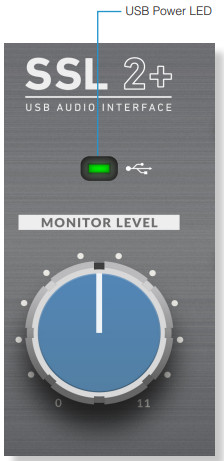
USB-Hubs
Wo immer möglich, ist es am besten, SSL 2+ direkt an einen freien USB-Port Ihres Computers anzuschließen. Dadurch erhalten Sie die Stabilität einer ununterbrochenen USB-Stromversorgung. Wenn Sie jedoch eine Verbindung über einen USB 2.0-kompatiblen Hub herstellen müssen, wird empfohlen, einen von ausreichend hoher Qualität zu wählen, um eine zuverlässige Leistung zu gewährleisten – nicht alle USB-Hubs wurden gleichermaßen entwickelt. Mit SSL 2+ haben wir die Grenzen der Audioleistung auf einer USB-Bus-betriebenen Schnittstelle wirklich erweitert, und daher sind einige kostengünstige Hubs mit eigener Stromversorgung möglicherweise nicht immer der Aufgabe gewachsen.
Nützlicherweise können Sie unsere FAQs unter einsehen solidstatelogic.com/support um zu sehen, welche Hubs wir mit SSL 2+ erfolgreich verwendet und für zuverlässig befunden haben.
Sicherheitshinweise
Bitte lesen Sie vor der Verwendung die wichtigen Sicherheitshinweise am Ende dieser Bedienungsanleitung.
Systemanforderungen
Mac- und Windows-Betriebssysteme und -Hardware ändern sich ständig. Bitte suchen Sie in unseren Online-FAQs nach „SSL 2+-Kompatibilität“, um zu sehen, ob Ihr System derzeit unterstützt wird.
Registrierung Ihres SSL 2+
Durch die Registrierung Ihres SSL-USB-Audiointerface erhalten Sie Zugriff auf eine Reihe exklusiver Software von uns und anderen branchenführenden Softwareunternehmen – wir nennen dieses unglaubliche Paket das „SSL Production Pack“.

Um Ihr Produkt zu registrieren, gehen Sie zu www.solidstatelogic.com/get-started und befolgen Sie die Anweisungen auf dem Bildschirm. Während des Registrierungsprozesses müssen Sie die Seriennummer Ihres Geräts eingeben. Diese finden Sie auf dem Etikett auf der Unterseite Ihres Geräts. 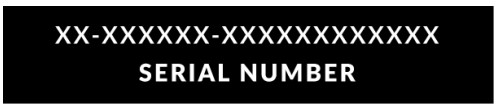
Bitte beachten Sie: Die eigentliche Seriennummer beginnt mit den Buchstaben „SP“.
Sobald Sie die Registrierung abgeschlossen haben, sind alle Ihre Softwareinhalte in Ihrem eingeloggten Benutzerbereich verfügbar. Sie können jederzeit zu diesem Bereich zurückkehren, indem Sie sich unter erneut in Ihr SSL-Konto einloggen www.solidstatelogic.com/login falls Sie die Software ein weiteres Mal herunterladen möchten.
Was ist das SSL-Produktionspaket?
Das SSL Production Pack ist ein exklusives Softwarepaket von SSL und anderen Drittanbietern. Um mehr zu erfahren, besuchen Sie bitte die SSL 2+ Produktseiten auf der webWebsite.
Was ist inbegriffen?
DAWs
➤ Avid Pro Tools®| First + eine exklusive SSL-Sammlung von AAX-Plug-Ins
➤ Ableton® Live Lite™
Virtuelle Instrumente, Sampwenigerample Spieler
➤ Native Instruments®
Hybrid Keys™ & Komplete Start™
➤ 1.5 GB kostenlose sampDateien von Loopcloud™, speziell kuratiert von SSL SSL Native Plug-ins
➤ SSL Native Vocalstrip 2 und Drumstrip DAW Plug-in Volllizenzen
➤ 6-monatige erweiterte Testversion aller anderen nativen SSL-Plug-ins im Sortiment (einschließlich Channel Strip, Bus Compressor, X-Saturator und mehr)
Schnellstart/Installation
- Verbinden Sie Ihr SSL-USB-Audio-Interface mit einem der mitgelieferten USB-Kabel mit Ihrem Computer.


- Gehen Sie zu „Systemeinstellungen“, dann zu „Ton“ und wählen Sie „SSL 2+“ als Ein- und Ausgabegerät aus (Treiber sind für den Betrieb auf dem Mac nicht erforderlich).
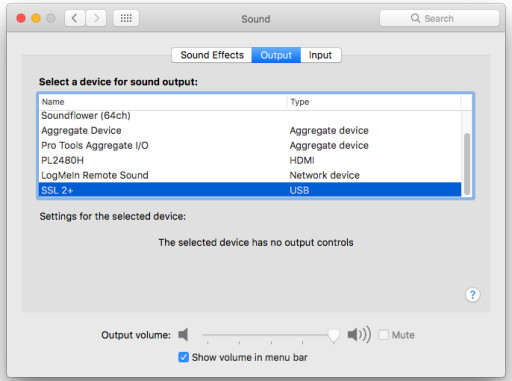
- Öffnen Sie Ihren bevorzugten Mediaplayer, um Musik zu hören, oder öffnen Sie Ihre DAW, um mit dem Erstellen von Musik zu beginnen
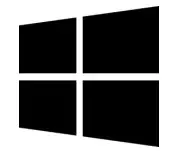
- Laden Sie den SSL USB ASIO/WDM-Audiotreiber für Ihr SSL 2+ herunter und installieren Sie ihn. Gehen Sie zu Folgendem web Adresse: www.solidstatelogic.com/support/downloads

- Gehen Sie zu „Systemsteuerung“, dann zu „Ton“ und wählen Sie „SSL 2+ USB“ als Standardgerät auf den Registerkarten „Wiedergabe“ und „Aufnahme“.
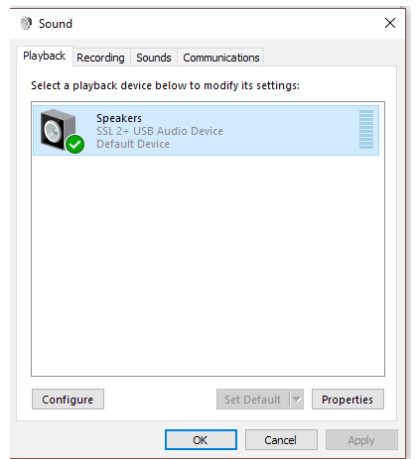
Kann nichts hören?
Wenn Sie die Quick-Start-Schritte befolgt haben, aber immer noch keine Wiedergabe von Ihrem Mediaplayer oder Ihrer DAW hören, überprüfen Sie die Position des MONITOR MIX-Reglers. In der Position ganz links hören Sie nur die Eingänge, die Sie verbunden haben. In der Position ganz rechts hören Sie die USB-Wiedergabe von Ihrem Mediaplayer/DAW.

Stellen Sie in Ihrer DAW sicher, dass „SSL 2+“ als Ihr Audiogerät in den Audioeinstellungen oder den Einstellungen der Wiedergabe-Engine ausgewählt ist. Sie wissen nicht wie? Siehe nächste Seite…
Auswählen von SSL 2+ als Audiogerät Ihrer DAW
Wenn Sie dem Abschnitt Schnellstart / Installation gefolgt sind, können Sie Ihre bevorzugte DAW öffnen und mit der Erstellung beginnen.
Im SSL Production Pack sind Kopien von Pro Tools | enthalten First und Ableton Live Lite DAWs, aber Sie können natürlich jede DAW verwenden, die Core Audio auf Mac oder ASIO/WDM auf Windows unterstützt.
Unabhängig davon, welche DAW Sie verwenden, müssen Sie sicherstellen, dass SSL 2+ als Ihr Audiogerät in den Audioeinstellungen/Wiedergabeeinstellungen ausgewählt ist. Unten sind BspampDateien in Pro Tools | First und Ableton Live Lite. Wenn Sie sich nicht sicher sind, sehen Sie bitte in der Bedienungsanleitung Ihrer DAW nach, um zu sehen, wo diese Optionen zu finden sind.
ProTools | Erste Einrichtung
Öffnen Sie Pro Tools | Gehen Sie zuerst zum Menü „Setup“ und wählen Sie „Playback Engine…“. Stellen Sie sicher, dass SSL 2+ als „Playback Engine“ ausgewählt ist und dass „Default Output“ Output 1-2 ist, da dies die Ausgänge sind, die mit Ihren Monitoren verbunden werden.
Notiz: Stellen Sie unter Windows sicher, dass „Playback Engine“ auf „SSL 2+ ASIO“ eingestellt ist, um die bestmögliche Leistung zu erzielen.
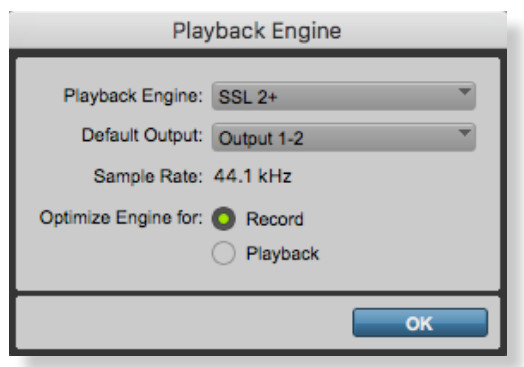
Ableton Live Lite-Setup
Öffnen Sie Live Lite und suchen Sie das Bedienfeld „Einstellungen“.
Stellen Sie sicher, dass SSL 2+ als „Audio-Eingabegerät“ und „Audio-Ausgabegerät“ ausgewählt ist, wie unten gezeigt.
Notiz: Stellen Sie unter Windows sicher, dass der Treibertyp für die bestmögliche Leistung auf „ASIO“ eingestellt ist.
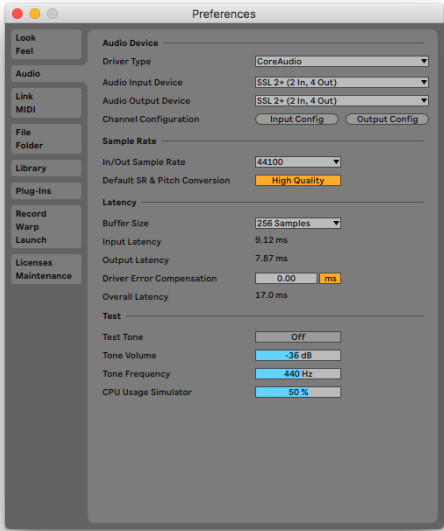
Bedienelemente auf der Vorderseite

Eingangskanäle
Dieser Abschnitt beschreibt die Bedienelemente für Kanal 1. Die Bedienelemente für Kanal 2 sind genau gleich.
+48V
Dieser Schalter aktiviert die Phantomspeisung am Kombi-XLR-Anschluss, die über das XLR-Mikrofonkabel zum Mikrofon gesendet wird. Bei Verwendung von Kondensatormikrofonen ist Phantomspeisung erforderlich. Dynamische Mikrofone benötigen zum Betrieb keine Phantomspeisung.
LINIE
Dieser Schalter ändert die Quelle des Kanaleingangs vom symmetrischen Line-Eingang. Schließen Sie Line-Level-Quellen (wie Keyboards und Synthesizer-Module) mit einem TRS-Klinkenkabel an einen Eingang auf der Rückseite an.
HALLO-Z
Dieser Schalter ändert die Impedanz des Line-Eingangs, damit er besser für Gitarren oder Bässe geeignet ist. Diese Funktion funktioniert nur, wenn auch der LINE-Schalter aktiviert ist. Das alleinige Drücken von HI-Z ohne aktivierte LINE-Taste hat keine Wirkung.
LED-MESSUNG
5 LEDs zeigen den Pegel an, mit dem Ihr Signal in den Computer aufgenommen wird. Es hat sich bewährt, bei der Aufnahme auf die „-20“-Marke (den dritten grünen Meterpunkt) zu zielen. Gelegentlich in '-10' zu gehen ist in Ordnung. Wenn Ihr Signal „0“ erreicht (obere rote LED), bedeutet dies, dass es übersteuert, also müssen Sie den GAIN-Regler oder die Ausgabe Ihres Instruments verringern. Skalenmarkierungen sind in dBFS.
GEWINNEN
Dieser Regler stellt die Vor-amp auf Ihr Mikrofon oder Instrument angewendete Verstärkung. Stellen Sie diesen Regler so ein, dass Ihre Quelle die meiste Zeit alle 3 grünen LEDs aufleuchtet, während Sie auf Ihrem Instrument singen/spielen. Dadurch erhalten Sie einen gesunden Aufnahmepegel auf dem Computer.
LEGACY 4K – ANALOGER VERBESSERUNGSEFFEKT
Wenn Sie diesen Schalter aktivieren, können Sie Ihrem Eingang bei Bedarf zusätzliche analoge „Magie“ hinzufügen. Es injiziert eine Kombination aus Hochfrequenz-EQ-Boost und fein abgestimmter harmonischer Verzerrung, um den Klang zu verbessern. Als besonders angenehm empfanden wir es bei Quellen wie Gesang und Akustikgitarre. Dieser Verbesserungseffekt wird vollständig im analogen Bereich erzeugt und ist inspiriert von der Art von zusätzlichem Charakter, den die legendäre Konsole der SSL 4000-Serie (oft als „4K“ bezeichnet) einer Aufnahme hinzufügen könnte. Der 4K war für viele Dinge bekannt, darunter ein unverwechselbarer „vorwärts“ und dennoch musikalisch klingender EQ sowie seine Fähigkeit, ein gewisses analoges „Mojo“ zu verleihen. Sie werden feststellen, dass die meisten Quellen spannender werden, wenn der 4K-Schalter aktiviert ist!
„4K“ ist die Abkürzung für alle Konsolen der SSL 4000-Serie. Die Konsolen der 4000er-Serie wurden zwischen 1978 und 2003 hergestellt und gelten aufgrund ihres Klangs, ihrer Flexibilität und ihrer umfassenden Automatisierungsfunktionen weithin als eines der kultigsten großformatigen Mischpulte der Geschichte. Viele 4K-Konsolen werden noch heute von den weltweit führenden Mix-Ingenieuren wie Chris Lord-Alge (Green Day, Muse, Keith Urban), Andy Wallace (Biffy Clyro, Linkin Park, Coldplay) und Alan Moulder (The Killers, Foo Fighters, Die krummen Geier).
Überwachungsabschnitt
Dieser Abschnitt beschreibt die Bedienelemente des Überwachungsabschnitts. Diese Regler beeinflussen, was Sie über Ihre Monitorlautsprecher und die Kopfhörerausgänge hören.
MONITOR MIX (Regler oben rechts)
Dieser Regler wirkt sich direkt darauf aus, was Sie aus Ihren Monitoren und Kopfhörern hören. Wenn der Regler ganz links mit der Bezeichnung INPUT steht, hören Sie nur die Quellen, die Sie direkt und ohne Latenz an Kanal 1 und Kanal 2 angeschlossen haben.
Wenn Sie eine Stereo-Eingangsquelle (z. B. ein Stereo-Keyboard oder einen Synthesizer) über die Kanäle 1 und 2 aufnehmen, drücken Sie den STEREO-Schalter, damit Sie es in Stereo hören. Wenn Sie nur auf einem Kanal aufnehmen (z. B. eine Gesangsaufnahme), achten Sie darauf, dass STEREO nicht gedrückt ist, da Sie sonst den Gesang auf einem Ohr hören!
Wenn der MONITOR MIX-Regler ganz rechts mit der Bezeichnung USB eingestellt ist, hören Sie nur die Audioausgabe vom USB-Stream Ihres Computers, z. B. Musik, die von Ihrem Mediaplayer (z. B. iTunes/Spotify/Windows Media Player) abgespielt wird, oder die Ausgänge Ihres DAW-Tracks (Pro Tools, Live usw.).
Wenn Sie den Regler irgendwo zwischen INPUT und USB positionieren, erhalten Sie eine variable Mischung der beiden Optionen. Dies kann sehr nützlich sein, wenn Sie ohne hörbare Latenz aufnehmen müssen.
Bitte beachten Sie das How-To / Application Examples-Abschnitt für weitere Informationen zur Verwendung dieser Funktion.
GRÜNE USB-LED
Leuchtet durchgehend grün, um anzuzeigen, dass das Gerät erfolgreich über USB mit Strom versorgt wird.
MONITOR LEVEL (Großer blauer Regler)
Dieser große blaue Regler beeinflusst direkt den Pegel, der von den AUSGÄNGEN 1/L und 2/R an Ihre Monitore gesendet wird. Drehen Sie den Knopf, um die Lautstärke zu erhöhen. Bitte beachten Sie, dass der MONITOR LEVEL auf 11 geht, weil er um eins lauter ist.
TELEFONE A
Dieser Regler stellt den Pegel für den Kopfhörerausgang PHONES A ein.
TELEFONE B
Dieser Regler stellt den Pegel für den Kopfhörerausgang PHONES B ein.
3&4 SCHALTER (PHONES B)
Mit dem mit 3&4 bezeichneten Schalter können Sie ändern, welche Quelle den PHONES B-Kopfhörerausgang speist. Wenn 3&4 nicht aktiviert sind, wird PHONES B von denselben Signalen gespeist, die PHONES A speisen. Dies ist wünschenswert, wenn Sie mit einer anderen Person aufnehmen und beide dasselbe Material hören möchten. Durch Drücken von 3&4 wird dies jedoch außer Kraft gesetzt und der USB-Wiedergabestream 3-4 (statt 1-2) aus dem Kopfhörerausgang PHONES B gesendet. Dies kann nützlich sein, wenn Sie eine andere Person aufnehmen und diese während der Aufnahme einen anderen Kopfhörermix haben möchte. Siehe How-To / Application Examples-Abschnitt für weitere Informationen zur Verwendung dieser Funktion.
Anschlüsse auf der Rückseite

- EINGÄNGE 1 & 2: Combo XLR / 1/4″ Klinkeneingangsbuchsen
Hier schließen Sie Ihre Eingangsquellen (Mikrofone, Instrumente, Keyboards) an das Gerät an. Sobald die Verbindung hergestellt ist, werden Ihre Eingänge über die Bedienelemente für Kanal 1 und Kanal 2 auf der Vorderseite gesteuert. Die Combo XLR / 1/4″ Klinkenbuchse enthält einen XLR und einen 1/4″ Klinkenstecker in einem Anschluss (die Klinkenbuchse ist das Loch in der Mitte). Wenn Sie ein Mikrofon anschließen, verwenden Sie ein XLR-Kabel. Wenn Sie ein Instrument (Bassgitarre/Gitarre) oder ein Keyboard/Synthesizer direkt anschließen möchten, verwenden Sie ein Klinkenkabel (TS- oder TRS-Buchsen).
Bitte beachten Sie, dass Quellen mit Line-Pegel (Synthesizer, Keyboards) nur an der Klinkenbuchse angeschlossen werden können. Wenn Sie ein Line-Pegel-Gerät haben, das über XLR ausgibt, verwenden Sie bitte ein XLR-zu-Klinke-Kabel, um es anzuschließen. - SYMMETRISCHE LINE-AUSGÄNGE 1 & 2: 1/4″ TRS-Klinkenausgangsbuchsen
Diese Ausgänge sollten mit Ihren Monitoren verbunden werden, wenn Sie aktive Monitore oder eine Stromversorgung verwenden amp wenn Sie passive Monitore verwenden.
Der Pegel an diesen Ausgängen wird durch den großen blauen Regler auf der Vorderseite mit der Bezeichnung MONITOR LEVEL gesteuert. Verwenden Sie für die beste Leistung 1/4″ TRS-Klinkenkabel, um Ihre Monitore anzuschließen. - UNSYMMETRISCHE LINE-AUSGÄNGE 1 & 2: Cinch-Ausgangsbuchsen
Diese Ausgänge duplizieren die gleichen Signale wie die 1/4″ TRS-Buchsen, sind aber unsymmetrisch. Der MONITOR LEVEL steuert auch den Ausgangspegel an diesen Anschlüssen. Einige Monitore oder DJ-Mixer haben RCA-Eingänge, daher wäre dies für diesen Umstand nützlich. - UNSYMMETRISCHE LINE-AUSGÄNGE 3 & 4: Cinch-Ausgangsbuchsen
Diese Ausgänge übertragen Signale von den USB-Streams 3 und 4. Es gibt keine physische Pegelsteuerung für diese Ausgänge, daher muss jede Pegelsteuerung im Computer vorgenommen werden. Diese Ausgänge können beim Anschluss an einen DJ-Mixer nützlich sein. Weitere Informationen finden Sie im Abschnitt Verbinden von SSL 2+ mit einem DJ-Mixer. - PHONES A & PHONES B: 1/4″ Ausgangsbuchsen
Zwei Stereo-Kopfhörerausgänge mit unabhängiger Pegelsteuerung von den Bedienelementen auf der Vorderseite, gekennzeichnet mit PHONES A und PHONES B. - MIDI IN & MIDI OUT: 5-polige DIN-Buchsen
SSL 2+ enthält eine eingebaute MIDI-Schnittstelle, mit der Sie externe MIDI-Geräte wie Keyboards und Drum-Module anschließen können. - USB 2.0-Anschluss: Typ-C-Anschluss
Schließen Sie es mit einem der beiden mitgelieferten Kabel an einen USB-Anschluss Ihres Computers an. - K: Kensington-Sicherheitssteckplatz
Der K-Steckplatz kann mit einem Kensington-Schloss verwendet werden, um Ihr SSL 2+ zu sichern.
Anleitung/Anwendung Bspamples
Verbindungen überview
Das folgende Diagramm zeigt, wo sich die verschiedenen Elemente Ihres Studios mit SSL 2+ auf der Rückseite verbinden.
Dieses Diagramm zeigt Folgendes:
- Ein Mikrofon, das mit einem XLR-Kabel an INPUT 1 angeschlossen ist
- Eine an INPUT 2 angeschlossene E-Gitarre/Bass mit einem TS-Klinkenkabel (Standard-Instrumentenkabel)
- Über TRS-Klinkenkabel (symmetrische Kabel) an OUTPUT 1/L und OUTPUT 2/R angeschlossene Monitorlautsprecher
- Ein Kopfhörer, der an PHONES A angeschlossen ist, und ein weiterer Kopfhörer, der an PHONES B angeschlossen ist
- Ein Computer, der mit einem der mitgelieferten Kabel an den USB 2.0-Anschluss vom Typ C angeschlossen ist
- Ein MIDI-Keyboard, das über ein 5-poliges DIN-Midi-Kabel mit dem MIDI IN-Anschluss verbunden ist – um MIDI-Informationen in den Computer aufzunehmen
- Ein Schlagzeugmodul, das über ein 5-poliges DIN-Midikabel mit dem MIDI OUT-Anschluss verbunden ist – um MIDI-Informationen vom Computer an das Schlagzeugmodul zu senden, um Sounds auf dem Modul auszulösen
Die Cinch-Ausgänge sind in diesem Beispiel nicht mit irgendetwas verbundenample finden Sie unter SSL 2+ mit einem DJ-Mixer verbinden für weitere Informationen zur Verwendung der RCA-Ausgänge.
Anschließen Ihrer Monitore und Kopfhörer
Das folgende Diagramm zeigt, wo Sie Ihre Monitore und Kopfhörer an Ihr SSL 2+ anschließen. Es zeigt auch das Zusammenspiel der Bedienelemente auf der Vorderseite mit den verschiedenen Ausgangsanschlüssen auf der Rückseite.
- Der große MONITOR LEVEL-Regler auf der Frontplatte beeinflusst den Ausgangspegel der symmetrischen TRS-Klinkenausgänge, die mit 1/L und 2/R gekennzeichnet sind.
Wir empfehlen Ihnen, Ihre Monitore an diese Ausgänge anzuschließen. Diese Ausgänge werden auf die RCA-Anschlüsse 1/L und 2/R dupliziert, die auch vom MONITOR LEVEL-Regler beeinflusst werden. - Bitte beachten Sie, dass die RCA-Ausgänge 3-4 nicht vom MONITOR LEVEL beeinflusst werden und mit vollem Pegel ausgegeben werden. Diese Ausgänge sind nicht für den Anschluss an Monitore vorgesehen.
- PHONES A und PHONES B haben individuelle Pegelregler, die den Pegelausgang an den hinteren Anschlüssen PHONES A und PHONES B beeinflussen.
Verbinden von SSL 2+ mit einem DJ-Mixer
Das folgende Diagramm zeigt, wie Sie Ihr SSL 2+ an einen DJ-Mixer anschließen, indem Sie die 4 RCA-Ausgänge auf der Rückseite verwenden. In diesem Fall würden Sie eine DJ-Software auf Ihrem Computer verwenden, die es ermöglicht, separate Stereospuren über die Ausgänge 1-2 und 3-4 abzuspielen, die auf dem DJ-Mixer zusammengemischt werden können. Da der DJ-Mixer den Gesamtpegel jedes Tracks steuern würde, sollten Sie den großen MONITOR LEVEL auf der Frontplatte auf seine maximale Position drehen, so dass er denselben vollen Pegel wie die Ausgänge 3-4 ausgibt. Wenn Sie in Ihr Studio zurückkehren, um die Ausgänge 1-2 zum Abhören zu verwenden, denken Sie daran, das Poti wieder herunterzudrehen!
Auswahl Ihrer Eingangs- und Einstellungspegel
Dynamische Mikrofone
Schließen Sie Ihr Mikrofon mit einem XLR-Kabel an INPUT 1 oder INPUT 2 auf der Rückseite an.
- Stellen Sie auf der Vorderseite sicher, dass keiner der oberen 3 Schalter (+48V, LINE, HI-Z) gedrückt ist.
- Drehen Sie beim Singen oder Spielen Ihres mikrofonierten Instruments den GAIN-Regler nach oben, bis Sie konstant 3 grüne Lichter auf der Anzeige sehen. Dies stellt einen gesunden Signalpegel dar. Es ist in Ordnung, die gelbe LED (-10) gelegentlich aufleuchten zu lassen, aber stellen Sie sicher, dass Sie nicht die obere rote LED treffen. In diesem Fall müssen Sie den GAIN-Regler wieder zurückdrehen, um das Clipping zu beenden.
- Drücken Sie den LEGACY 4K-Schalter, um Ihrer Eingabe bei Bedarf zusätzlichen analogen Charakter hinzuzufügen.

Kondensatormikrofone
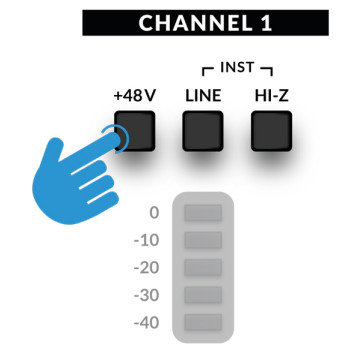 Kondensatormikrofone benötigen Phantomspeisung (+48 V), um zu funktionieren. Wenn Sie ein Kondensatormikrofon verwenden, müssen Sie den +48-V-Schalter aktivieren. LINE und HI-Z sollten nicht gedrückt bleiben. Sie werden feststellen, dass die oberen roten LEDs blinken, während Phantomspeisung angelegt wird. Der Ton wird für einige Sekunden stummgeschaltet. Sobald die Phantomspeisung aktiviert wurde, fahren Sie mit den Schritten 2 und 3 wie zuvor fort.
Kondensatormikrofone benötigen Phantomspeisung (+48 V), um zu funktionieren. Wenn Sie ein Kondensatormikrofon verwenden, müssen Sie den +48-V-Schalter aktivieren. LINE und HI-Z sollten nicht gedrückt bleiben. Sie werden feststellen, dass die oberen roten LEDs blinken, während Phantomspeisung angelegt wird. Der Ton wird für einige Sekunden stummgeschaltet. Sobald die Phantomspeisung aktiviert wurde, fahren Sie mit den Schritten 2 und 3 wie zuvor fort.
Keyboards und andere Line-Level-Quellen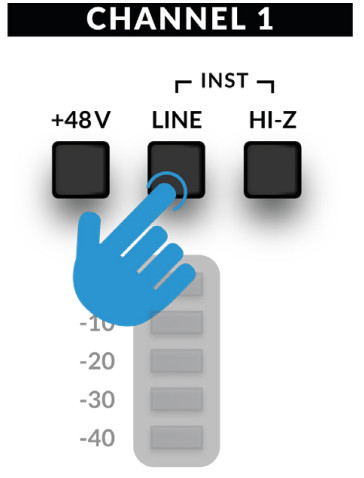
- Schließen Sie Ihre Keyboard-/Line-Pegel-Quelle mit einem Klinkenkabel an INPUT 1 oder INPUT 2 auf der Rückseite an.
- Kehren Sie zur Frontplatte zurück und vergewissern Sie sich, dass +48V nicht gedrückt ist.
- Aktivieren Sie den LINE-Schalter.
- Befolgen Sie die Schritte 2 und 3 auf der vorherigen Seite, um Ihre Aufnahmepegel einzustellen.
E-Gitarren und Bässe (Hochimpedanzquellen)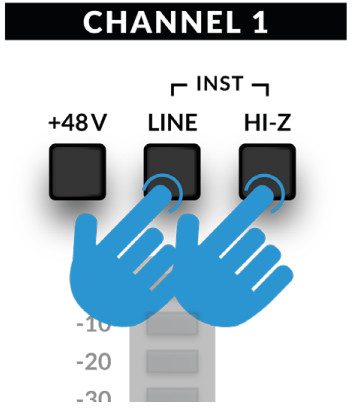
- Schließen Sie Ihre Gitarre/Ihren Bass mit einem Klinkenkabel an INPUT 1 oder INPUT 2 auf der Rückseite an.
- Kehren Sie zur Frontplatte zurück und vergewissern Sie sich, dass +48V nicht gedrückt ist.
- Aktivieren Sie sowohl den LINE-Schalter als auch den HI-Z-Schalter.
- Befolgen Sie die Schritte 2 und 3 auf der vorherigen Seite, um Ihre Aufnahmepegel einzustellen.
Beim Aufnehmen einer E-Gitarre oder eines E-Bass ändert das Aktivieren des HI-Z-Schalters neben dem LINE-Schalter die Impedanz der Eingänge stage, um diese Art von Quellen besser zu berücksichtigen. Insbesondere hilft es dabei, die hochfrequenten Details beizubehalten.
Überwachung Ihrer Eingaben
Sobald Sie die richtige Eingangsquelle ausgewählt haben und ein gesundes Signal von 3 grünen LEDs eingeht, können Sie Ihre eingehende Quelle überwachen.
- Stellen Sie zunächst sicher, dass der MONITOR MIX-Regler in Richtung der mit INPUT bezeichneten Seite gedreht ist.
- Zweitens drehen Sie die Kopfhörerausgänge auf, an denen Ihre Kopfhörer angeschlossen sind (PHONES A / PHONES B). Wenn Sie über Ihre Monitorlautsprecher hören möchten, drehen Sie den MONITOR LEVEL-Regler auf.

VORSICHT! Wenn Sie ein Mikrofon verwenden und den INPUT abhören, drehen Sie den MONITOR LEVEL-Regler vorsichtig auf, da dies zu einer Rückkopplungsschleife führen kann, wenn sich das Mikrofon in der Nähe Ihrer Lautsprecher befindet. Halten Sie entweder die Monitorsteuerung auf einem niedrigen Pegel oder überwachen Sie über Kopfhörer.
Verwendung des STEREO-Schalters
Wenn Sie eine einzelne Quelle (ein einzelnes Mikrofon in einem Kanal) oder zwei unabhängige Quellen (z. B. ein Mikrofon auf dem ersten Kanal und eine Gitarre auf dem zweiten Kanal) aufnehmen, lassen Sie den STEREO-Schalter nicht gedrückt, damit Sie die eingehenden Quellen hören Mitte des Stereobildes. Wenn Sie jedoch eine Stereoquelle aufnehmen, z. B. die linke und rechte Seite eines Keyboards (die in die Kanäle 1 bzw. 2 kommen), können Sie durch Drücken des STEREO-Schalters das Keyboard in echtem Stereo abhören, wobei KANAL 1 gesendet wird auf die linke Seite und KANAL 2 auf die rechte Seite.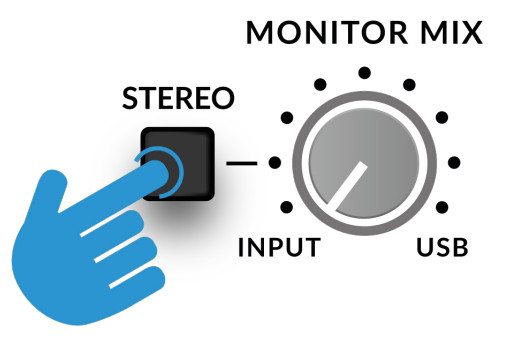
Einrichten Ihrer DAW für die Aufnahme
Nachdem Sie nun Ihre(n) Eingang(e) ausgewählt, die Pegel eingestellt und abgehört haben, ist es an der Zeit, in die DAW aufzunehmen. Das folgende Bild stammt von einem Pro Tools | Erste Sitzung, aber die gleichen Schritte gelten für jede DAW. Bitte konsultieren Sie das Benutzerhandbuch Ihrer DAW für die Bedienung. Falls Sie dies noch nicht getan haben, stellen Sie bitte sicher, dass SSL 2+ das ausgewählte Audiogerät im Audio-Setup Ihrer DAW ist. 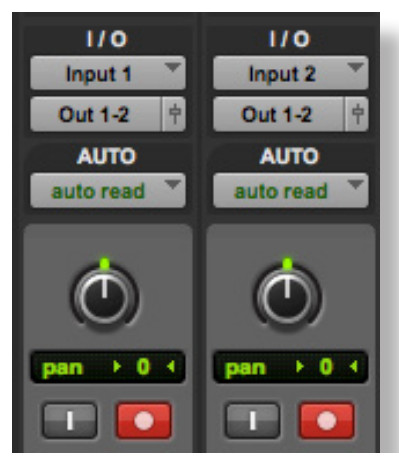
Niedrige Latenz – Verwenden der Monitor-Mix-Steuerung
Was ist Latenz in Bezug auf die Tonaufnahme?
Latenz ist die Zeit, die ein Signal benötigt, um ein System zu durchlaufen und dann wieder ausgespielt zu werden. Bei der Aufnahme kann Latenz dem Interpreten erhebliche Probleme bereiten, da sie dazu führt, dass sie eine leicht verzögerte Version ihrer Stimme oder ihres Instruments hören, irgendwann nachdem sie tatsächlich eine Note gespielt oder gesungen haben, was beim Aufnahmeversuch sehr abschreckend sein kann .
Der Hauptzweck des MONITOR MIX-Reglers besteht darin, Ihnen eine Möglichkeit zu bieten, Ihre Eingaben zu hören, bevor sie an den Computer weitergeleitet werden, was wir als „niedrige Latenz“ bezeichnen. Sie ist tatsächlich so niedrig (unter 1 ms), dass Sie keine wahrnehmbare Latenz hören, wenn Sie Ihr Instrument spielen oder in das Mikrofon singen.
So verwenden Sie die Monitor-Mix-Steuerung beim Aufnehmen und Wiedergeben
Beim Aufnehmen benötigen Sie häufig eine Möglichkeit, den Eingang (Mikrofon/Instrument) gegen die von der DAW-Session wiedergegebenen Spuren abzugleichen.
Verwenden Sie den MONITOR MIX-Regler, um auszugleichen, wie viel von Ihrem „Live“-Input Sie mit geringer Latenz in den Monitoren/Kopfhörern hören, gegen wie viel von den DAW-Spuren Sie spielen müssen. Wenn Sie dies richtig einstellen, können Sie selbst oder der Darsteller einen guten Take produzieren. Um es einfach auszudrücken, drehen Sie den Regler nach links, um „mehr ich“ zu hören, und nach rechts, um „mehr Backing Track“ zu hören. 
Doppelt hören?
Wenn Sie MONITOR MIX zum Abhören des Live-Eingangs verwenden, müssen Sie die DAW-Spuren, auf die Sie aufnehmen, stummschalten, damit Sie das Signal nicht zweimal hören.
Wenn Sie das, was Sie gerade aufgenommen haben, anhören möchten, müssen Sie die Spur, auf der Sie aufgenommen haben, stumm schalten, um Ihre Aufnahme zu hören.  Dieser Raum ist absichtlich fast leer
Dieser Raum ist absichtlich fast leer
DAW-Puffergröße
Von Zeit zu Zeit müssen Sie möglicherweise die Einstellung der Puffergröße in Ihrer DAW ändern. Puffergröße ist die Anzahl von sampDateien gespeichert/gepuffert, bevor sie verarbeitet werden. Je größer die Puffergröße, desto mehr Zeit hat die DAW, um das eingehende Audio zu verarbeiten, je kleiner die Puffergröße, desto weniger Zeit hat die DAW, um das eingehende Audio zu verarbeiten.
Allgemein gesagt, höhere Puffergrößen (256 samples und höher) sind vorzuziehen, wenn Sie einige Zeit an einem Song gearbeitet und mehrere Tracks aufgebaut haben, oft mit darauf befindlichen Verarbeitungs-Plug-Ins. Sie werden wissen, wann Sie die Puffergröße erhöhen müssen, da Ihre DAW Wiedergabefehlermeldungen ausgibt und keine Wiedergabe durchführen kann oder Audio mit unerwarteten Pops und Klicks wiedergibt.
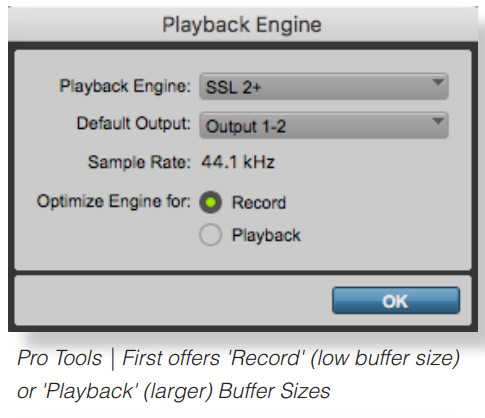 Niedrigere Puffergrößen (16, 32 und 64 samples) sind vorzuziehen, wenn Sie verarbeitetes Audio von der DAW mit so wenig Latenz wie möglich aufnehmen und abhören möchten. Sie möchten beispielsweise eine E-Gitarre direkt an Ihr SSL 2+ anschließen und durch eine Gitarre stecken amp Simulator-Plug-in (wie Native Instruments Guitar Rig Player), und überwachen Sie dann diesen „beeinflussten“ Sound während der Aufnahme, anstatt nur das „trockene“ Eingangssignal mit dem Monitor Mix zu hören.
Niedrigere Puffergrößen (16, 32 und 64 samples) sind vorzuziehen, wenn Sie verarbeitetes Audio von der DAW mit so wenig Latenz wie möglich aufnehmen und abhören möchten. Sie möchten beispielsweise eine E-Gitarre direkt an Ihr SSL 2+ anschließen und durch eine Gitarre stecken amp Simulator-Plug-in (wie Native Instruments Guitar Rig Player), und überwachen Sie dann diesen „beeinflussten“ Sound während der Aufnahme, anstatt nur das „trockene“ Eingangssignal mit dem Monitor Mix zu hören.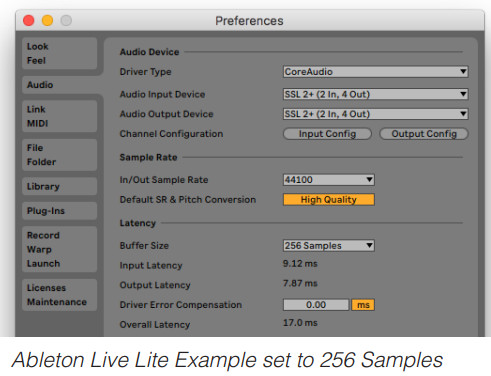
SampPreis
Was ist mit S gemeint?ampdie Rate?
Alle Musiksignale, die in Ihr SSL 2+ USB-Audiointerface ein- und ausgehen, müssen zwischen analog und digital konvertiert werden.
Die sampDie Aufzeichnungsrate ist ein Maß dafür, wie viele „Schnappschüsse“ gemacht werden, um ein digitales „Bild“ einer analogen Quelle zu erstellen, die in den Computer aufgenommen wird, oder ein digitales Bild einer Audiospur zu dekonstruieren, um sie über Ihren Monitor oder Kopfhörer wiederzugeben.
Die häufigsten sampDie Standardrate Ihrer DAW beträgt 44.1 kHz, was bedeutet, dass das analoge Signal s istamp44,100 Mal pro Sekunde geführt. SSL 2+ unterstützt alle gängigen sampDateiraten einschließlich 44.1 kHz, 48 kHz, 88.2 kHz, 96 kHz, 176.4 kHz und 192 kHz.
Muss ich das S ändern?ampdie Rate?
Die Vor- und Nachteile der Verwendung höherer sample-Raten würden den Rahmen dieses Benutzerhandbuchs sprengen, aber im Allgemeinen sind die gebräuchlichsten sample-Raten von 44.1 kHz und 48 kHz sind immer noch das, was viele Leute wählen, um Musik zu produzieren, also ist dies der beste Ausgangspunkt.
Ein Grund, über eine Erhöhung des s nachzudenkenampDie Geschwindigkeit, mit der Sie arbeiten (z. B. auf 96 kHz), ist, dass sie die von Ihrem System eingeführte Gesamtlatenz verringert, was praktisch sein kann, wenn Sie Gitarre überwachen müssen amp Simulator-Plug-Ins oder Lots oder virtuelle Instrumente über Ihre DAW. Der Kompromiss der Aufzeichnung bei höheren sampLe Rate ist, dass mehr Daten auf dem Computer aufgezeichnet werden müssen, was dazu führt, dass das Audio viel mehr Festplattenspeicher belegt Files-Ordner Ihres Projekts.
Wie ändere ich das S?ampdie Rate?
Das machst du in deiner DAW. Bei einigen DAWs können Sie die s ändernample rate, nachdem Sie eine Session erstellt haben – Ableton Live Lite zum Beispiel erlaubt dies. Bei einigen müssen Sie das s festlegenample rate an dem Punkt, an dem Sie die Session erstellen, wie Pro Tools | Zuerst.
SSL-USB-Systemsteuerung (nur Windows)
Wenn Sie unter Windows arbeiten und den für den Betrieb des Geräts erforderlichen USB-Audiotreiber installiert haben, werden Sie bemerkt haben, dass als Teil der Installation das SSL USB Control Panel auf Ihrem Computer installiert wird. Dieses Control Panel wird Details melden, wie z. B. was Sample Rate und Puffergröße, mit der Ihr SSL 2+ läuft. Bitte beachten Sie, dass sowohl SampDie Rate und Puffergröße werden von Ihrer DAW übernommen, wenn sie geöffnet wird.
Abgesicherter Modus
Ein Aspekt, den Sie über die SSL-USB-Systemsteuerung steuern können, ist das Kontrollkästchen für den abgesicherten Modus auf der Registerkarte „Puffereinstellungen“. Der abgesicherte Modus ist standardmäßig aktiviert, kann aber deaktiviert werden. Das Deaktivieren des abgesicherten Modus reduziert die Gesamtausgangslatenz des Geräts, was nützlich sein kann, wenn Sie die geringstmögliche Roundtrip-Latenz in Ihrer Aufnahme erreichen möchten. Das Deaktivieren dieser Option kann jedoch zu unerwarteten Audio-Klicks/Pops führen, wenn Ihr System unter Belastung steht.
Erstellen eines separaten Mixes in Pro Tools | Zuerst
Eines der großartigen Dinge an SSL 2+ ist, dass es 2 Kopfhörerausgänge mit unabhängigen Pegelreglern für PHONES A und PHONES B hat.
Standardmäßig ist PHONE B ein Duplikat dessen, was auf PHONES A gehört wird, ideal, wenn Sie und der Künstler denselben Mix hören möchten. Mit dem Schalter mit der Bezeichnung 3&4 neben PHONES B können Sie jedoch einen anderen Kopfhörermix für den Künstler erstellen. Das Drücken des Schalters 3&4 bedeutet, dass PHONES B jetzt von USB Output Stream 3-4 statt 1-2 bezieht. 
Schritte zum Erstellen eines separaten Kopfhörermix auf Telefonen B
- Drücken Sie den Schalter 3&4 auf PHONES B.
- Erstellen Sie in Ihrer DAW Sends für jede Spur und stellen Sie sie auf „Output 3-4“. Machen Sie sie Pre-Fader.
- Verwenden Sie die Send-Pegel, um einen Mix für den Musiker zu erstellen. Wenn Sie den MONITOR MIX-Regler verwenden, stellen Sie diesen so ein, dass der Künstler seine bevorzugte Balance zwischen Live-Eingang und USB-Wiedergabe hören kann.
- Sobald der Künstler zufrieden ist, verwenden Sie die Haupt-DAW-Fader (eingestellt auf die Ausgänge 1-2), stellen Sie also den Mix ein, den Sie (der Tontechniker/Produzent) auf PHONES A hören.
- Das Erstellen von Masterspuren für Output 1-2 und Output 3-4 kann hilfreich sein, um die Kontrolle über die Pegel in der DAW zu behalten.

Verwenden von Phones B 3&4 Switch zum Cue-Up von Tracks in Ableton Live Lite
Die Möglichkeit, PHONES B umzuschalten, um USB Stream 3-4 direkt von der Frontplatte aufzunehmen, ist wirklich hilfreich für Ableton Live Lite-Benutzer, die bei einem Live-Set gerne Tracks vorhören, ohne dass das Publikum es hört.
Gehen Sie folgendermaßen vor:
- Stellen Sie sicher, dass die Ausgänge 3–4 in Ableton Live Lite unter „Preferences“ > „Output Config“ aktiviert sind – die Kästchen für Outputs 3–4 sollten orange sein.
- Stellen Sie auf der Master-Spur „Cue Out“ auf „3/4“.
- Klicken Sie auf der Master-Spur auf das „Solo“-Feld, sodass es sich in ein „Cue“-Feld verwandelt.
- Um einen Track aufzurufen, drücken Sie das blaue Kopfhörersymbol auf dem gewünschten Track und starten Sie dann ein Clip-On auf diesem Track. Um sicherzustellen, dass das Publikum Sie nicht hört, wenn Sie in den Haupt-Master-Ausgängen 1-2 die Spur halten, schalten Sie zuerst die Spur stumm oder ziehen Sie den Fader ganz nach unten.
- Verwenden Sie den Schalter 3&4, um PHONES B zwischen dem, was Sie vorhören, und dem, was das Publikum hört, umzuschalten.

Technische Daten
Audioleistungsspezifikationen
Sofern nicht anders angegeben, Standardtestkonfiguration:
SampÜbertragungsrate: 48 kHz, Bandbreite: 20 Hz bis 20 kHz
Ausgangsimpedanz Messgerät: 40 Ω (20 Ω unsymmetrisch)
Eingangsimpedanz Messgerät: 200 kΩ (100 kΩ unsymmetrisch)
Sofern nicht anders angegeben, haben alle Zahlen eine Toleranz von ±0.5 dB oder 5 %
Mikrofoneingänge
| Frequenzgang | ± 0.05 dB |
| Dynamikbereich (A-gewichtet) | 111dB (1-2), 109dB (3-4) |
| THD+N (@ 1kHz) | < 0.0015 % bei -8 dBFS, < 0.0025 % bei -1 dBFS |
| Maximaler Ausgangspegel | +6.5 dBu |
| Ausgangsimpedanz | < 1 Ω |
Kopfhörer Ausgaben
| Frequenzgang | ± 0.05 dB |
| Dynamikbereich | 110 dB |
| THD+N (@ 1kHz) | < 0.0015 % bei -8 dBFS, < 0.0020 % bei -1 dBFS |
| Maximaler Ausgangspegel | +10 dBu |
| Ausgangsimpedanz | 10 Ω |
Digitales AAudio
| Unterstützte Sampdie Preise | 44.1 kHz, 48 kHz, 88.2 kHz, 96 kHz, 176.4 kHz, 192 kHz |
| Taktquelle | Intern |
| USB | USB 2.0 |
| Monitor-Mix mit niedriger Latenz | Eingang zu Ausgang: < 1 ms |
| Roundtrip-Latenz bei 96 kHz | Windows 10, Reaper: < 4 ms (abgesicherter Modus aus) Mac OS, Reaper: < 5.2 ms |
Physikalisch
Analoge Eingänge 1&2
| Anschlüsse | XLR 'Combo' für Mikrofon/Line/Instrument auf der Rückseite |
| Eingangsverstärkungssteuerung | Über Frontplatte |
| Mikrofon/Line/Instrument-Umschaltung | Über Frontplattenschalter |
| Phantom Power | Über Frontplattenschalter |
| Legacy-4K-Analog-Verbesserung | Über Frontplattenschalter |
Analog Ausgaben
| Anschlüsse | 1/4″ (6.35 mm) TRS-Buchsen, RCA-Buchsen auf der Rückseite |
| Stereo-Kopfhörerausgänge | 1/4″ (6.35 mm) TRS-Buchsen auf der Rückseite |
| Ausgänge 1L / 2R Level Control | Über Frontplatte |
| Ausgänge 3 & 4 Pegelsteuerung | Keiner |
| Monitor-Mix-Eingang – USB-Mischung | Über Frontplatte |
| Monitor-Mix – Stereoeingang | Über Frontplatte |
| Lautstärkeregler für Kopfhörer | Über Frontplatte |
| Kopfhörer B 3&4 Quellenauswahl | Über Frontplatte |
ROhrplatte Verschiedenes
| USB | 1 x USB 2.0, Typ-C-Anschluss |
| MIDI | 2 x 5-polige DIN-Buchsen |
| Kensington-Sicherheitssteckplatz | 1 x K-Schlitz |
FrOnt-Panel LEDs
| Eingangsmessung | Pro Kanal – 3 x grün, 1 x gelb, 1 x rot |
| Legacy-4K-Analog-Verbesserung | Pro Kanal – 1 x rot |
| USB-Stromversorgung | 1 x grün |
Wacht & Maße
| Breite x Tiefe x Höhe | 234 mm x 157 mm x 70 mm (einschließlich Knopfhöhen) |
| Gewicht | 900g |
| Kartonabmessungen | 265 mm x 198 x 104 mm |
| Gewicht (verpackt) | 1.20 kg |
Fehlerbehebung und FAQs
Häufig gestellte Fragen und weitere Supportkontakte finden Sie auf Solid State Logic WebWebsite unter: www.solidstatelogic.com/support
Wichtige Sicherheitshinweise
Allgemeine Sicherheit
- Lesen Sie diese Anweisungen.
- Bewahren Sie diese Anleitung auf.
- Beachten Sie alle Warnungen.
- Befolgen Sie alle Anweisungen.
- Verwenden Sie dieses Gerät nicht in der Nähe von Wasser.
- Nur mit einem trockenen Tuch reinigen.
- Nicht in der Nähe von Wärmequellen wie Heizkörpern, Heizregistern, Öfen oder anderen Geräten (einschließlich ampKonverter (Lüfter), die Wärme erzeugen.
- Trennen Sie das Gerät bei Gewitter oder längerer Nichtbenutzung vom Stromnetz.
- Die Installation muss gemäß den Anweisungen des Herstellers erfolgen.
- Verwenden Sie nur vom Hersteller empfohlene Aufsätze/Zubehörteile.
- Überlassen Sie alle Wartungsarbeiten qualifiziertem Servicepersonal. Eine Wartung ist erforderlich, wenn das Gerät in irgendeiner Weise beschädigt wurde, z. B. wenn Flüssigkeit verschüttet wurde oder Gegenstände in das Gerät gefallen sind, das Gerät Regen oder Feuchtigkeit ausgesetzt war, nicht normal funktioniert oder fallen gelassen wurde.
- Modifizieren Sie dieses Gerät NICHT, Änderungen können Leistung, Sicherheit und/oder internationale Konformitätsstandards beeinträchtigen.
- Stellen Sie sicher, dass die an dieses Gerät angeschlossenen Kabel nicht belastet werden. Stellen Sie sicher, dass alle diese Kabel nicht dort verlegt werden, wo man darauf treten, ziehen oder darüber stolpern kann.
- SSL übernimmt keine Haftung für Schäden, die durch Wartung, Reparatur oder Modifikation durch unbefugtes Personal verursacht werden.
WARNUNG: Um möglichen Gehörschäden vorzubeugen, hören Sie nicht über längere Zeit mit hoher Lautstärke. Überprüfen Sie als Richtlinie zum Einstellen der Lautstärke, ob Sie Ihre eigene Stimme noch hören können, wenn Sie normal sprechen, während Sie mit den Kopfhörern zuhören.
EU-Konformität
![]() SSL 2- und SSL 2+-Audioschnittstellen sind CE-konform. Beachten Sie, dass alle Kabel, die mit SSL-Geräten geliefert werden, an jedem Ende mit Ferritringen ausgestattet sein können. Dies entspricht den geltenden Vorschriften und diese Ferrite sollten nicht entfernt werden.
SSL 2- und SSL 2+-Audioschnittstellen sind CE-konform. Beachten Sie, dass alle Kabel, die mit SSL-Geräten geliefert werden, an jedem Ende mit Ferritringen ausgestattet sein können. Dies entspricht den geltenden Vorschriften und diese Ferrite sollten nicht entfernt werden.
Elektromagnetische Verträglichkeit
EN 55032:2015, Umgebung: Klasse B, EN 55103-2:2009, Umgebungen: E1 – E4.
Audioeingangs- und -ausgangsanschlüsse sind abgeschirmte Kabelanschlüsse und alle Verbindungen zu ihnen sollten mit geflochtenen abgeschirmten Kabeln und Metallsteckergehäusen hergestellt werden, um eine Verbindung mit niedriger Impedanz zwischen dem Kabelschirm und dem Gerät herzustellen.
RoHS-Hinweis
Solid State Logic entspricht und dieses Produkt entspricht der Richtlinie 2011/65/EU der Europäischen Union zur Beschränkung gefährlicher Stoffe
Substanzen (RoHS) sowie die folgenden Abschnitte des kalifornischen Rechts, die sich auf RoHS beziehen, nämlich Abschnitte 25214.10, 25214.10.2,
und 58012, Gesundheits- und Sicherheitskodex; Abschnitt 42475.2, Gesetzbuch für öffentliche Ressourcen.
Anweisungen zur Entsorgung von Elektro- und Elektronik-Altgeräten durch Benutzer in der Europäischen Union
Das hier abgebildete Symbol, das sich auf dem Produkt oder seiner Verpackung befindet, weist darauf hin, dass dieses Produkt nicht mit anderem Abfall entsorgt werden darf. Stattdessen liegt es in der Verantwortung des Benutzers, seine Altgeräte zu entsorgen, indem er sie an einer ausgewiesenen Sammelstelle für das Recycling von Elektro- und Elektronik-Altgeräten abgibt. Die getrennte Sammlung und das Recycling Ihrer Altgeräte zum Zeitpunkt der Entsorgung tragen dazu bei, natürliche Ressourcen zu schonen und sicherzustellen, dass sie auf eine Weise recycelt werden, die die menschliche Gesundheit und die Umwelt schützt. Für weitere Informationen über
FCC-Konformität
Dieses Gerät entspricht Teil 15 der FCC-Bestimmungen. Der Betrieb unterliegt den folgenden beiden Bedingungen: (1) Dieses Gerät darf keine schädlichen Störungen verursachen und (2) dieses Gerät muss alle empfangenen Störungen akzeptieren, einschließlich Störungen, die einen unerwünschten Betrieb verursachen können.
Einhaltung der Branchenvorschriften in Kanada
Bewertung von Geräten basierend auf einer Höhe von nicht mehr als 2000 m. Es können einige potenzielle Sicherheitsrisiken bestehen, wenn das Gerät in Höhen über 2000 m betrieben wird.
Bewertung der Geräte nur auf Basis gemäßigter Klimabedingungen. Es können einige potenzielle Sicherheitsrisiken bestehen, wenn das Gerät unter tropischen Klimabedingungen betrieben wird.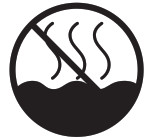
Umgebung
Temperatur:
Betrieb: +1 bis 40 ºC Lagerung: -20 bis 50 ºC
Dokumente / Ressourcen
 |
Solid State Logic SSL 2 Desktop 2x2 USB Type-C Audiointerface [pdf] Benutzerhandbuch SSL 2, Desktop 2x2 USB-Typ-C-Audioschnittstelle, Typ-C-Audioschnittstelle, Audioschnittstelle |



